Làm thế nào để kết nối và cấu hình máy chiếu?

Máy chiếu là một thiết bị tiện lợi được sử dụng ở cả gia đình và nơi làm việc... Để kết nối nó với máy tính cá nhân hoặc thậm chí là TV, bạn cần sử dụng dây hoặc kết nối Wi-Fi đặc biệt.


Kết nối không dây
Để kết nối không dây máy chiếu, tất cả những gì bạn cần làm là tận dụng công nghệ Wi-Fi. Để làm được điều này, phải đặt một bộ điều hợp đặc biệt, có bề ngoài giống ổ USB flash thông thường, trong ổ cắm USB của máy chiếu. Đèn trên adapter sẽ sáng để báo hiệu thiết bị đang hoạt động và phù hợp để sử dụng. Ví dụ, một số kiểu máy chiếu tiên tiến, Epson EH-TW650, có mô-đun tích hợp kết nối không dây, do đó không yêu cầu sử dụng bộ điều hợp riêng.

Đối với máy tính xách tay, trong trường hợp này thiết bị được kết nối bằng Wi-Fi, hầu hết chúng không cần thiết bị bổ sung, nhưng đôi khi chúng yêu cầu cài đặt phần mềm đặc biệt hoặc trình điều khiển bổ sung.
Kết nối không dây có nhiều lợi ích. Việc tránh nhiều dây giúp đơn giản hóa quy trình và không phải giấu ở bất cứ đâu. Máy chiếu được kết nối nhanh chóng, nó có thể hoạt động mà không gặp bất kỳ sự cố nào ngay cả tại các sự kiện ngoài trời.

Phương pháp có dây
Kết nối máy chiếu với máy tính xách tay vẫn được coi là hiệu quả nhất. sử dụng một dây đặc biệt... Trong trường hợp này, kết nối trở nên đáng tin cậy hơn và không biến mất do sự cố kỹ thuật hoặc ngắt kết nối Wi-Fi đột ngột. Ngoài ra, trong trường hợp này, thiết bị gần như không bao giờ bị đơ.
Bản chất của kết nối có dây là các đầu nối thích hợp của hai thiết bị được kết nối thông qua dây.... Các ổ cắm phổ thông rất hiếm khi không khớp, nhưng nếu cần, rất dễ dàng chọn bộ chuyển đổi theo yêu cầu. Tùy thuộc vào các đầu nối hiện có, điều này có thể Kết nối VGA, HDMI hoặc USB. Sơ đồ kết nối gần như giống nhau trong cả ba trường hợp, nhưng có một số sắc thái.



VGA
Kể từ khi đầu nối VGA đã ở đỉnh cao phổ biến cách đây vài thập kỷ, ngày nay nó chỉ có thể được tìm thấy trên các mô hình lỗi thời... Ngoài ra, cần hiểu rằng chỉ có hình ảnh được xuất ra và âm thanh một cáp bổ sung được yêu cầu. Đầu nối nhỏ có ba đường và thường có màu xanh lam sáng. Cần phải chèn một sợi cáp cùng màu vào nó, sau đó được cố định thêm bằng một cặp vít gắn sẵn.

Khi kết nối cáp VGA, trước tiên bạn cần kết nối một đầu với máy chiếu, sau đó kết nối đầu kia với máy tính xách tay.
Tiếp theo, bạn cần tự kích hoạt nó máy chiếu, và chỉ sau đó - Máy tính cá nhân. Quy trình kết thúc với việc cài đặt các trình điều khiển và cấu hình thích hợp. Cần có thêm cáp Jack mini để truyền âm thanh. Phương pháp này - thông qua VGA - cũng thuận tiện để kết nối máy chiếu video với TV.

USB
Kết nối USB được coi là một cách rất thuận tiện để kết nối hai thiết bị bất kỳ, vì cả đầu nối USB và cáp USB thường có sẵn cho mỗi thiết bị. Sự đa dạng này cũng thường được chọn khi yêu cầu kết nối nhiều giọt.Tuy nhiên, cần hiểu rằng độ phân giải video và chất lượng hình ảnh có thể bị ảnh hưởng do không gian hẹp của cáp truyền. Trước khi kết nối cả hai thiết bị, bạn cần tải xuống và cài đặt một trình điều khiển đặc biệt trên máy tính cá nhân của mìnhcó khả năng truyền một hình ảnh từ màn hình đến máy chiếu.

HDMI
Kết nối HDMI được coi là đáng tin cậy nhất khi kết nối máy tính và máy chiếu. Quy trình kết nối giống như sử dụng đầu nối VGA. Trước khi bắt đầu, hãy đảm bảo tắt cả hai thiết bị, nếu không có thể xảy ra hỏng hóc thiết bị và trục trặc hệ thống. Tiếp theo, cáp được kết nối với máy chiếu, sau đó đến máy tính, và sau đó bạn cần kích hoạt cả hai thiết bị. Một trong những ưu điểm chính của kết nối HDMI là khả năng truyền tải đồng thời cả âm thanh và hình ảnh với độ phân giải tối đa.

Hơn nữa, nó có thêm tính năng bảo vệ chống vi phạm bản quyền, cho phép bạn xem hình ảnh với chất lượng cao hơn.
Cần nhắc lại rằng cáp được sử dụng phải có các đầu nối giống nhau ở cả hai bên. Trong trường hợp chỉ có một loại đầu nối trên máy chiếu và PC, bạn sẽ cần mua một bộ chuyển đổi đặc biệt. Ở mặt sau của máy chiếu, chọn đầu nối cho biết HDMI VÀO, sau đó điều tương tự cũng được thực hiện với máy tính. Điều quan trọng là các dây được kết nối chặt chẽ.

Tùy biến
Sau khi thiết bị được kết nối đúng cách, thiết bị cũng cần được định cấu hình đúng cách. Trong một số trường hợp, các tham số bắt buộc được đặt tự động.... Theo quy luật, máy chiếu ngay lập tức sẵn sàng truyền tín hiệu sau khi kết nối, có thể hiểu là hình ảnh từ máy tính được hiển thị trên màn hình. Nếu điều này đã không xảy ra, thì nó là cần thiết sử dụng bảng điều khiển được cung cấp và nhấn nút trên đó với tên Nguồn... Hành động này sẽ bắt đầu tìm kiếm tín hiệu video, từ đó dẫn đến sự xuất hiện của một hình ảnh trên tường hoặc một khung vẽ đặc biệt.

Trong trường hợp điều khiển từ xa của máy chiếu có nhiều nút tương ứng với các kiểu kết nối khác nhau, bạn sẽ phải chọn chính xác nút nào được sử dụng. Nếu máy chiếu có menu cài đặt, tốt nhất nên vận hành nó theo hướng dẫn được cung cấp.

Một phần quan trọng của thiết lập là lựa chọn độ phân giải màn hình. Đối với các mô hình ngân sách, các tùy chọn 800x600 hoặc 1024x768 là phù hợp hơn. Nếu bạn đang sử dụng một thiết bị đắt tiền, bạn có thể đặt độ phân giải thành 1920x1080. Độ phân giải trên máy tính cá nhân phải khớp với độ phân giải trên máy chiếu. Để làm điều này, trong bất kỳ phần trống nào của màn hình, bạn phải nhấp chuột phải và hiển thị menu để chọn tab "Độ phân giải màn hình".
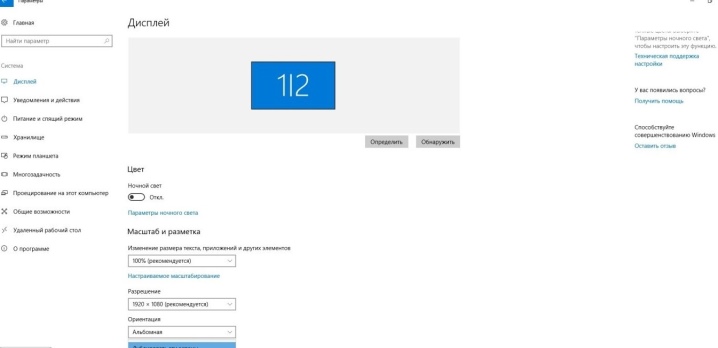
Trong cửa sổ mở ra, hãy chọn giá trị phù hợp với máy chiếu đang được sử dụng. Nếu không, hình ảnh sẽ bị nén hoặc quá căng. Sau khi lưu các cài đặt, bạn cần phải đi đến phần lựa chọn hiển thị của chế độ demo. Theo quy tắc, đối với điều này, phím Win và P được nhấn cùng lúc, sau đó một menu sẽ mở ra. Mục "Máy tính" có nghĩa là máy chiếu sẽ tắt và hình ảnh sẽ chỉ còn lại trên màn hình của máy tính cá nhân.

Lệnh Duplicate sẽ khiến máy chiếu sao chép hình ảnh từ điều khiển chính.
Nếu bạn chọn chức năng "Mở rộng", màn hình chính sẽ nằm ở bên trái và hình ảnh sẽ giống hệt nhau cho cả hai thiết bị. Cuối cùng, lệnh "Chỉ màn hình thứ hai" chỉ để hình ảnh trên canvas máy chiếu. Bằng cách nhấn nút Fn trên máy tính xách tay, bạn sẽ có thể thay đổi các chế độ hiển thị.
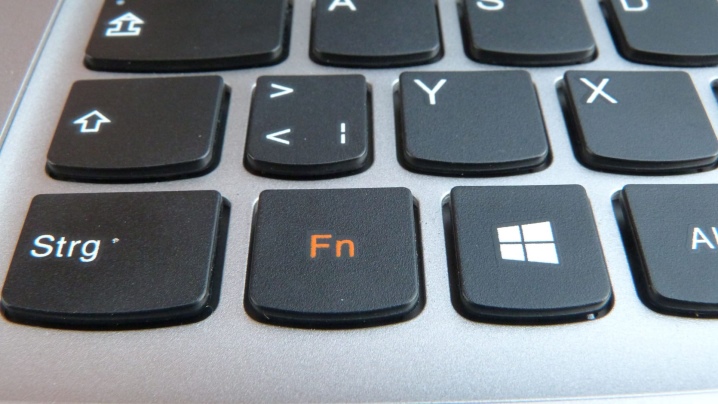
Cần phải nhớ rằng làm việc trong các hệ điều hành khác nhau có những đặc điểm riêng của nó.
Khi kết nối máy chiếu với máy tính Windows 7, bạn cần
- Mở Control Panel, sau đó chọn phần Hardware and Sound.
- Sau khi chờ cửa sổ xuất hiện, bạn có thể chọn một trong các phương pháp hiển thị hình ảnh: chỉ trên máy chiếu, chỉ trên màn hình nền hoặc trên màn hình nền và cả trên máy chiếu.
- Phương pháp phát lại cuối cùng là với màn hình nền hiển thị giao diện trước khi xuất video ra máy chiếu và màn hình điều khiển.
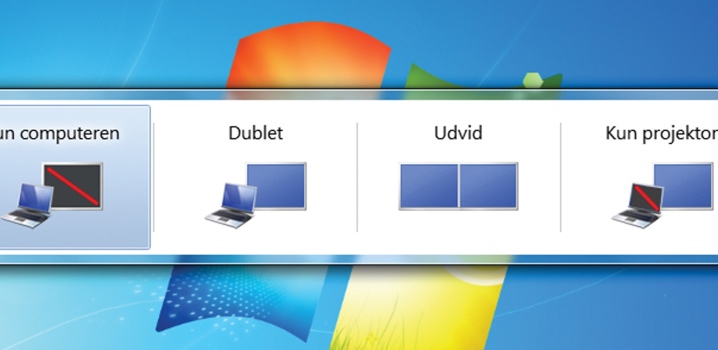
Khi làm việc trong hệ thống Widows 10, hình ảnh ngay lập tức hiển thị trên màn hình, nhưng không phải lúc nào cũng đạt chất lượng như yêu cầu. Do đó, bạn sẽ cần phải điều chỉnh độ phân giải bằng cách thay đổi dữ liệu trong cài đặt máy tính. Hệ thống hiển thị hình ảnh trên màn hình tương tự như hệ thống trong Windows 7, nhưng có một chút thay đổi về tên gọi. Trong trường hợp này, thay vì “Nhân bản”, thông báo “Sao chép” sẽ xuất hiện và các mục “Chỉ máy chiếu” hoặc “Chỉ màn hình” cũng sẽ xuất hiện. Một tổ hợp phím cụ thể thay đổi tùy thuộc vào kiểu máy tính xách tay sẽ cho phép bạn thay đổi các chế độ này.
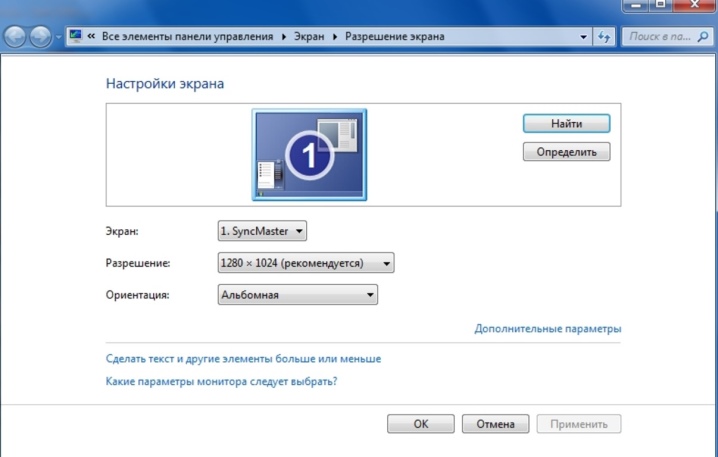
Khi thiết lập Windows XP không cần thiết phải mở bảng điều khiển. Chỉ cần nhấp chuột phải vào màn hình nền và đi đến "Tùy chọn" là đủ. Để màn hình hoạt động, bạn cần dùng chuột bấm vào màn hình, sau đó kích hoạt chức năng "Mở rộng màn hình lên màn hình này". Đồng thời, sự tương ứng của các quyền của hai thiết bị được kiểm tra và nếu cần, sẽ được sửa chữa.
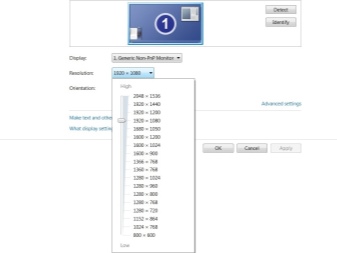
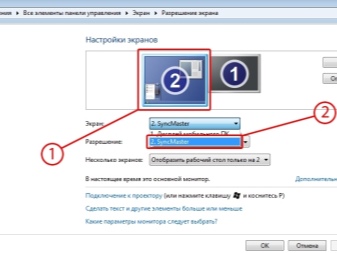
Làm thế nào để vô hiệu hóa nó một cách chính xác?
Việc tắt máy chiếu nên được thực hiện theo từng giai đoạn để không làm hỏng thiết bị của bạn.
- Trước hết, tất cả các tài liệu được đóng trên máy tính cá nhân và các tab được thu nhỏ.
- Hơn nữa, sự mở rộng của màn hình trở lại vị trí ban đầu của nó, tức là những gì phù hợp với màn hình điều khiển.
- Tắt ngay các cài đặt chịu trách nhiệm hiển thị hình ảnh trên màn hình hoặc thu nhỏ nó.
- Nút tắt nguồn của máy chiếu được sử dụng sau khi tất cả các đèn báo tắt. Nên giữ nó cho đến khi quạt ngừng hoạt động.
- Khi đó thiết bị sẽ bị ngắt kết nối với nguồn điện hoặc ngắt kết nối với nguồn điện.


Để tránh bụi bay vào, bạn phải đóng rèm màn lại ngay. Hơn nữa, bạn có thể lau màn hình bằng khăn mềm tẩm chất lỏng dùng để lau màn hình. Đôi khi, cả bộ điều khiển từ xa và cổng nên được làm sạch bằng cồn. Khi tất cả các thiết bị đã tắt, bạn phải ngắt kết nối dây khỏi chúng, sau đó cuộn chúng lại không gấp khúc hay gấp khúc và cho vào hộp máy chiếu để cất giữ.

Xem dưới đây để biết thêm chi tiết.













Nhận xét đã được gửi thành công.